多画板模式是摹客RP的主要功能之一,你可以使用画板来合理地安排页面内容,并制作交互效果。
画板类型
摹客RP中的画板分为主画板与辅助画板两类。
请注意:辅助画板不适合用于充当页面,不建议在一个页面中通过辅助画板来划分项目的主要界面,或放置过多的辅助画板,否则可能会出现内容管理不便、操作卡顿的问题。

创建辅助画板
在上方菜单栏中,点击”添加辅助画板“图标后,鼠标在画布上绘制矩形,即可快速创建一个辅助画板。
如果你习惯快捷键操作,只需按一下A键,接着鼠标在画布上绘制矩形,同样可以快速创建辅助画板。

重命名
画板名称位于画板左上角,你可以通过双击名称来进行重命名的操作。
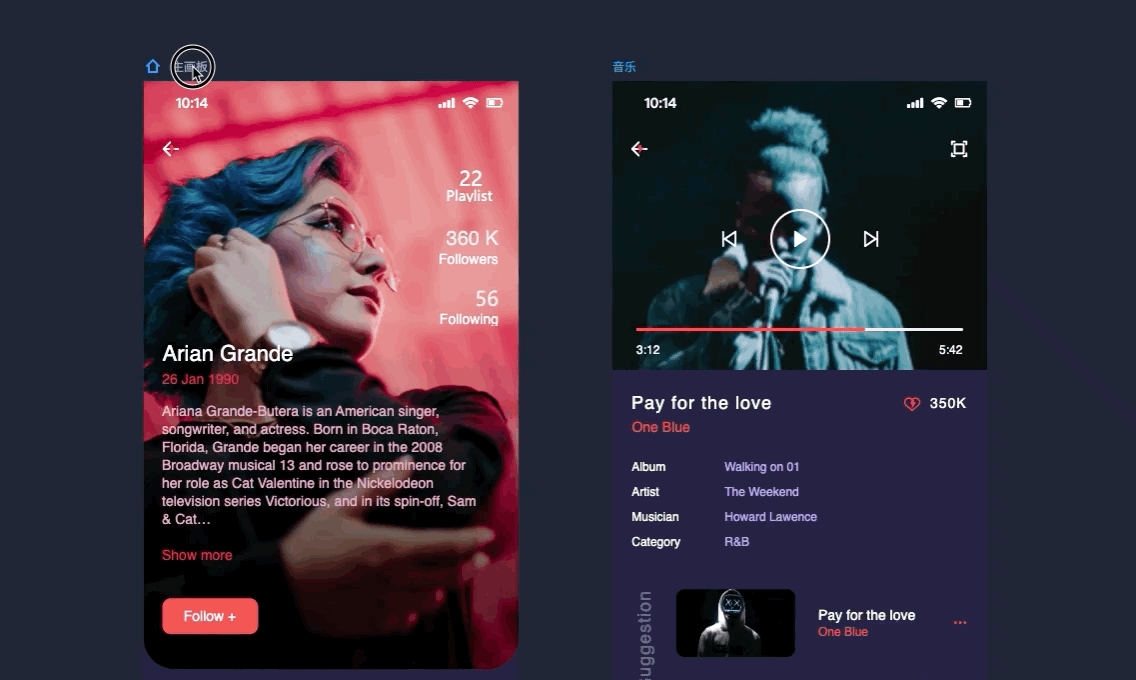
画板列表
画板列表可以帮助你在页面中定位画板,以及快速添加画板交互。
点击顶部工具栏中的按钮即可显示/隐藏画板列表。
点击画板列表中的画板名称,即可快速定位到画板位置。
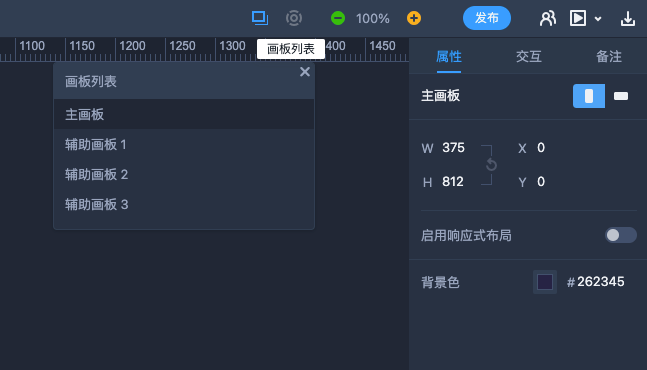
拖动组件的交互链接点到画板名称,即可快速建立画板交互。
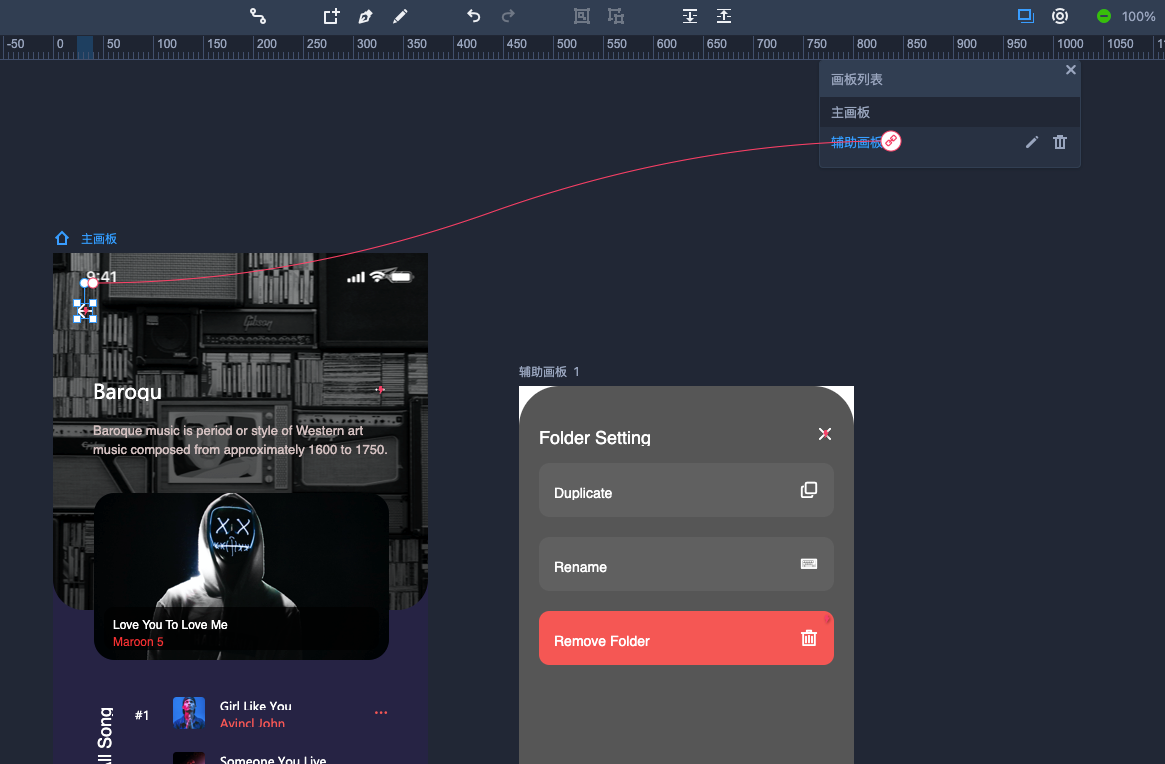
鼠标悬停在画板上时,会显示操作按钮,可以对辅助画板进行快速删除和重命名操作。
注意:主画板不能被删除。

 摹客协作
摹客协作 摹客RP
摹客RP 摹客DT
摹客DT 摹客超级版
摹客超级版